如何通过免费转换器将MXF转换为MP4
当您使用索尼,松下,佳能等专业摄录机录制视频时,这些视频将导出为MXF。通过摄像机播放MXF文件没有任何困难。但是,一旦要在Windows Movie Maker,iMovie上编辑MXF文件或在QuickTime播放器或Android手机上播放MXF文件,MXF文件就会卡住。解决该问题的方法是 转换MXF到MP4,这是几乎编辑者和播放器都接受的最流行的视频格式。
这就是我们将在本文中分享的内容,即使用免费的MXF转换器将MXF转换为MP4的4种方法。没有任何技能,即使您是初学者也可以做到。

第1部分。如何免费将MXF在线转换为MP4(最简单)
将MXF转换为MP4的最简单方法是使用免费的在线视频转换器。在线上有各种MXF转换器,您无需下载任何转换器即可将MXF转换为MP4。
免费的在线视频转换器 是易于使用的视频转换器,支持多种视频和音频格式。它可以在Windows和Mac上免费将MXF文件转换为MP4,FLV,WMA,AVI,MOV,TS,M2TS,MP3等。此外,您可以为输出的MP4文件调整视频编解码器,分辨率,采样率等。此外,它还支持批量转换,因此您可以将多个MXF文件转换为MP4。
步骤1.添加MXF文件
请点击 添加文件进行转换,然后会出现一个弹出窗口,您需要下载并安装转换启动器。成功安装后,将显示一个窗口,您可以选择要转换的MXF文件。
步骤2.将MXF转换为MP4
选择以下内容的复选框 MP4 在底部,然后单击 兑换,那么它将弹出一个窗口,以选择目标位置来保存转换后的文件。然后,它将开始将MXF转换为MP4。转换成功后,它将自动将转换后的MP4文件下载到您的计算机中。
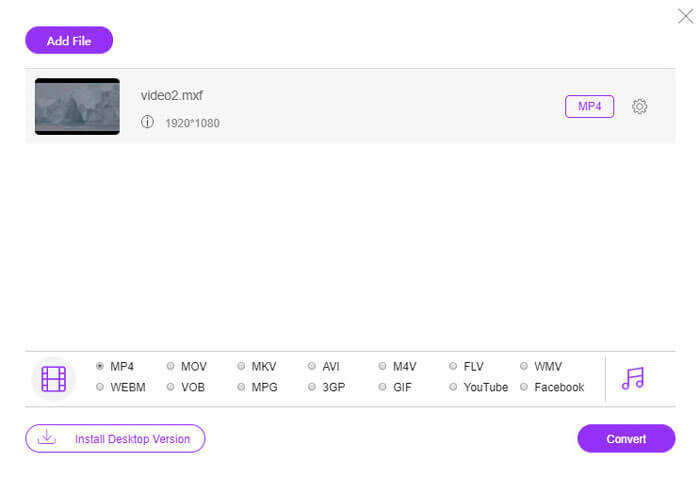
如果您不想在线转换MXF文件以保护隐私,则只需移动下一种方法即可在计算机上转换MXF。
第2部分。如何通过计算机上的VLC将MXF转换为MP4
VLC不是免费的媒体播放器,但可以是免费的视频转换器,可以将MXF更改为计算机上的MP4。以下是步骤。
第1步。 在您的计算机上免费下载VLC并立即运行。请点击 媒体 选择 转换/保存.
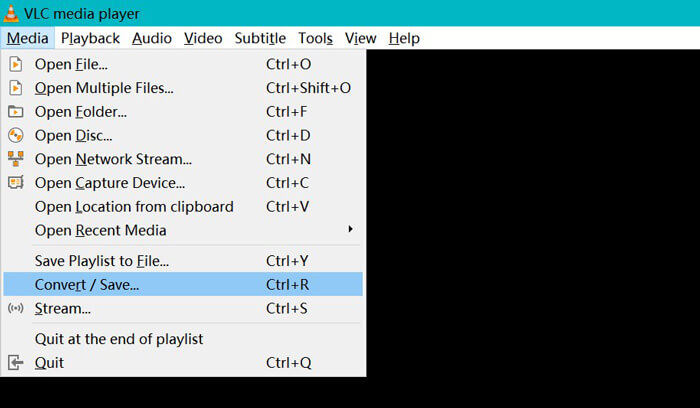
第2步。 在里面 开放媒体 窗口,则应单击“添加”按钮以将MXF文件导入此程序。之后,点击 兑换 从的下拉选项 转换/保存.
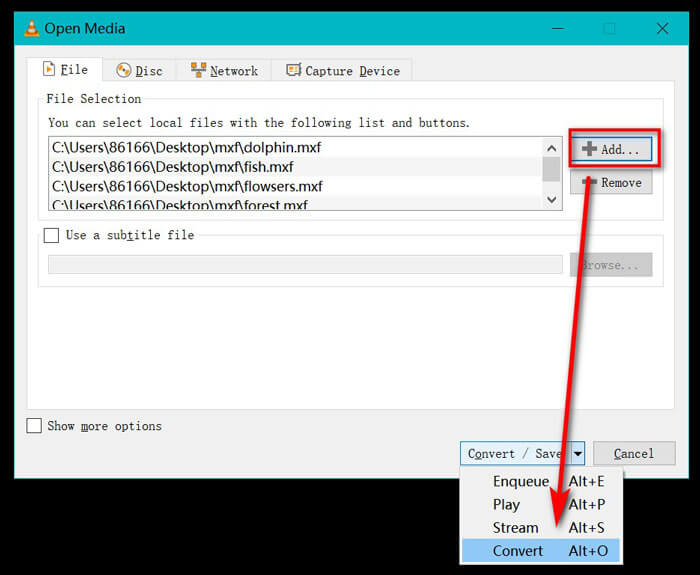
第三步 从以下列表中选择MP4作为输出格式 轮廓.
选择 目标文件 选择存储转换后的MP4文件的位置。
请点击 开始 通过VLC将更改的MXF转换为MP4。
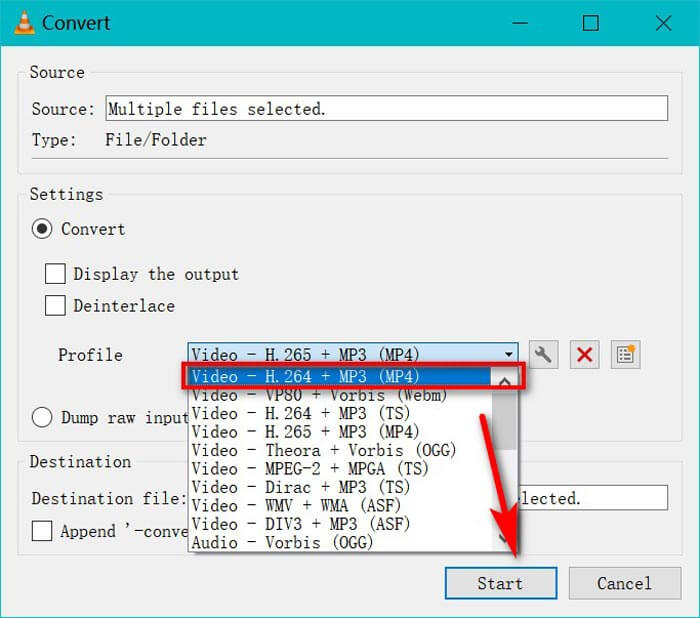
但是,通过VLC将MXF转换为MP4会花费更多时间,因为VLC会记录MXF文件并将其保存到MP4中。如果需要MXF转换器,只需移动下一个方法。
第3部分。如何将与HandBrake的MXF转换为MP4的代码
HandBrake是Windows,Mac和Linux上的开源视频转换软件。它可以将最常见的媒体文件和DVD /蓝光光盘转换为H.265,H.264,VP9 / 8,AAC,MP3,FLAC,AC3等编解码器中的MP4和MKV。
现在,让我们免费获得MXF视频转换器,将MXF转换为MP4。
第1步。 免费下载并运行HandBrake。默认情况下,HandBrake将显示 开源的 运行对话框。然后,您可以选择要转换的MXF文件。
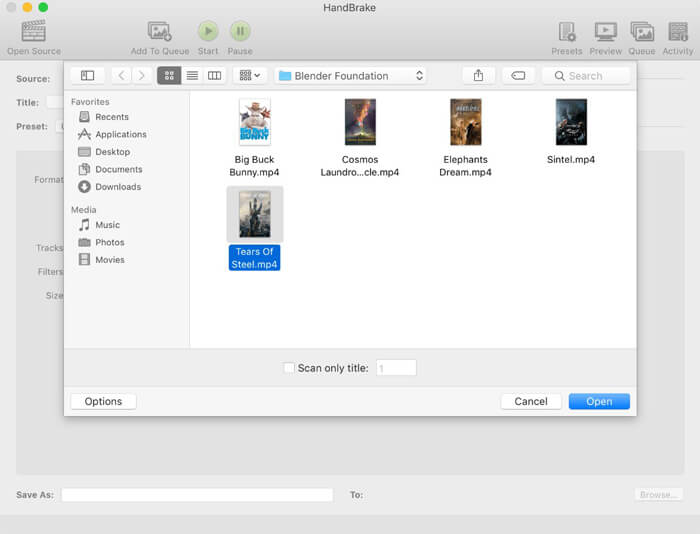
第2步。 从“格式”中选择“ MP4文件”,您可以选择预设视频分辨率,并将滤镜效果等添加到输出文件中。不要忘记通过单击将目标设置为保存转换后的MP4文件的目的地 浏览.
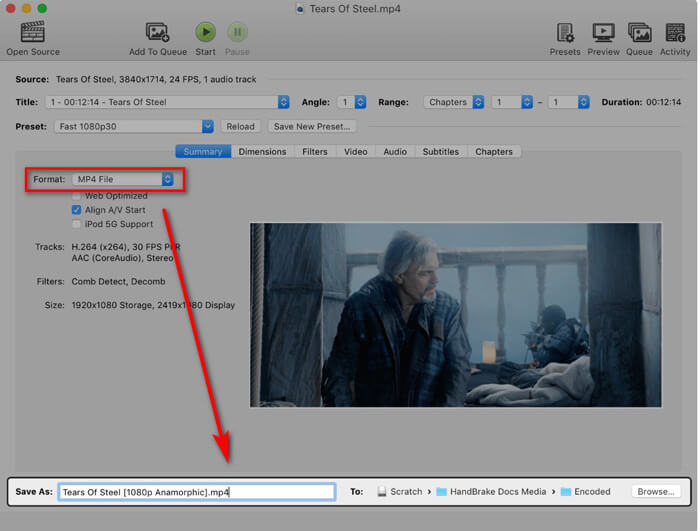
最后,单击顶部的“开始”按钮以开始将MXF文件编码为MP4电影。
您可以在转换过程中找到进度,它会在完成时提醒您。
这就是全部。
第4部分。MXF转换为MP4的常见问题解答
MXF文件格式是什么?
MXF是视频和音频的标准文件格式。它由Sony(OP1a),Panasonic(OP-Atom,OP1b)等摄录机和其他视频记录设备创建。 MXF文件使用的典型示例之一是将广告投放到电视台,以及对广播电视节目进行无带存档。
MXF VS MP4,哪个更好?
MXF和MP4都是容器格式,但是MP4可以包含字幕和图像(视频和音频除外)。至于兼容性,MP4比MXF更受欢迎。作为冗长和冗余的格式,MXF比MOV或MP4更易于修复。根据许可条款,MP4文件具有专利权,而MXF文件是开放标准且无专利权。很难决定哪一种更好,而更好的就是根据您的需求而选择的一种。
我可以使用FFmpeg将MXF转换为MP4吗?
是的你可以。 FFmpeg可以将MXF转换为MP4。您只需要添加代码。但是,该方法对于初学者来说不是一个好的选择。使用FFmpeg将MXF转换为MP4的方法适用于专业人员。
结论
将MXF文件更改为MP4视频可以使您在拥有的设备上观看或编辑MXF文件。您可以使用多种MXF视频转换器进行转换,我们在这里收集了前3名免费MXF到MP4转换器。
您最喜欢哪种方法?
在下面留下您的评论。



 视频转换大师
视频转换大师 屏幕录影大师
屏幕录影大师



